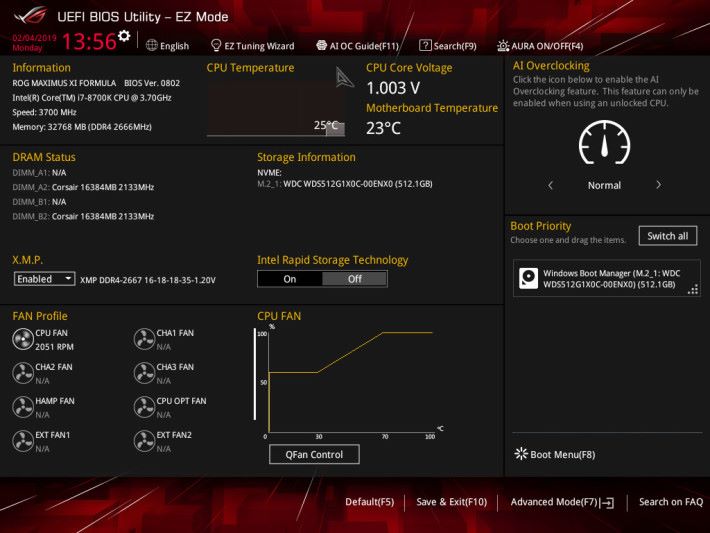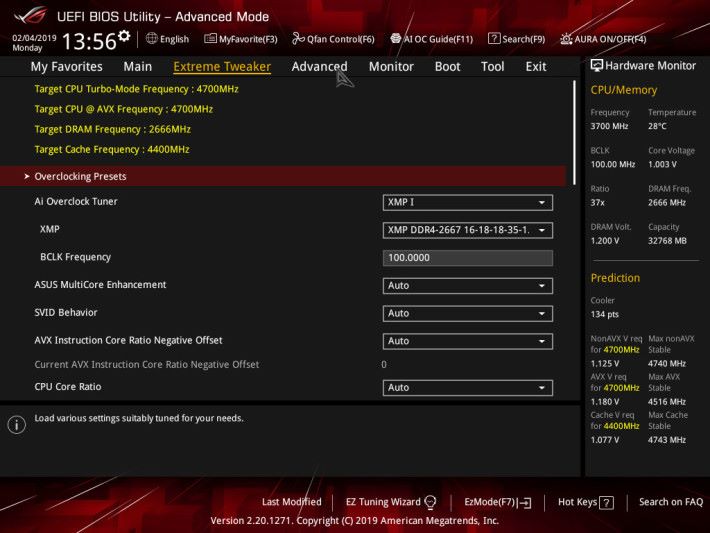自己動手砌機,第一次開始總要按「 F2 」或「 Del 」進入 BIOS。不過,卻發現所用主機板 BIOS 設定項目沒網上所見多,原因何在?可能與大家未進入 BIOS 進階設定有關。現今 UEFI BIOS 設定項目有很多,為簡化起見,廠商預設 BIOS 為 EZ Mode 簡易模式,提供最基本的設定,以 ASUS ROG MAXIMUS XI EXTREME Z390 主機板為例,在 EZ Mode 模式時只有 CPU AI 超頻、是否用 XMP 記憶體優化及開機設備先後次序。而在按「 F7 」進入進階模式後,即出現全面的設定,包括超頻、 DRAM Timing 及各儲存裝置等等。按「 F7 」進入進階設定適用於 ASUS 、 Gigabyte 及 MSI 等主機板,若果是 ASRock 的話,會改為「 F6 」,使用時需要注意。